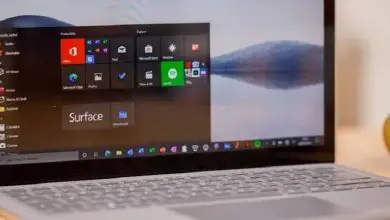Come ripristinare o ripristinare un tablet Android bloccato alle impostazioni di fabbrica?
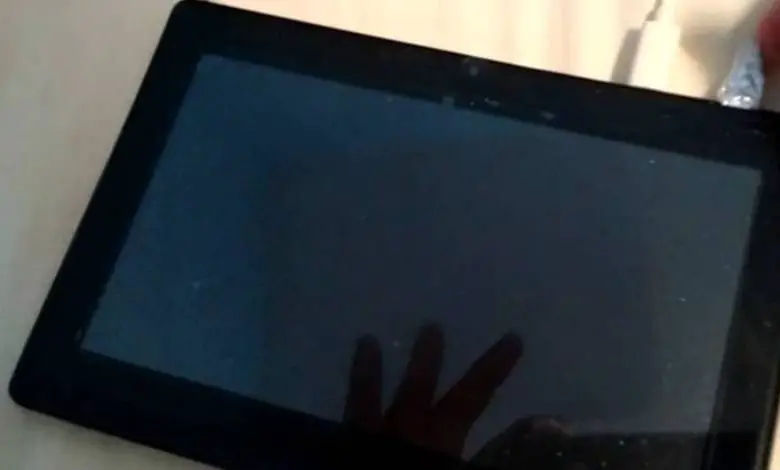
In alcuni casi devi portare il tuo Tablet direttamente ad un servizio tecnico, in altri casi puoi eseguire tu stesso la procedura. Attraverso questa sezione ti insegnerò a ripristinare o ripristinare un tablet Android in modo che ritorni alle impostazioni di fabbrica.
Ripristina o ripristina un tablet Android
Il ripristino o il ripristino di un tablet Android viene solitamente eseguito quando il dispositivo presenta problemi software o quando l’utente desidera posizionare il dispositivo dalla fabbrica. Esistono un paio di procedure per ripristinare o ripristinare un tablet Android. Successivamente ti mostrerò come eseguire questo processo.
Non importa quale versione del sistema Android e le sue caratteristiche possiedi o aggiorni il software Android di un telefono o tablet all’ultima versione, perché comunque il reset sarà totale.
Dalle impostazioni
L’esecuzione di questa procedura sul Tablet può essere effettuata tramite la configurazione del proprio dispositivo, seguendo questi passaggi:
Entra in «Impostazioni o Impostazioni» del tuo Tablet Android, seleziona l’opzione «Backup o ripristino» a seconda del tuo Tablet. Seleziona «Ripristino di fabbrica». Nella finestra successiva ti dice che alcuni dati verranno cancellati dalla memoria interna, seleziona » Reimposta «.

Il tuo dispositivo si riavvierà automaticamente e all’accensione dovrai inserire i tuoi dati (email e password) per entrare di nuovo.
Per recupero
Il ripristino è una delle opzioni che hanno i dispositivi con sistema operativo Android, ed è molto utile soprattutto per risolvere questo tipo di problemi. Questa opzione può essere trovata prima dell’avvio o dell’avvio del dispositivo, per accedere alla sua interfaccia è necessario eseguire le seguenti operazioni.
A Tablet spento è necessario accenderlo premendo contemporaneamente il tasto «Power» insieme al tasto «Volume -» per circa 6 secondi. Quando viene visualizzato il logo, puoi rilasciare il pulsante «Power» ma continuare a premere il pulsante «Volume -» finché non viene visualizzata l’interfaccia di ripristino.
Questo è il modo generale per accedere al ripristino dei dispositivi Android. Nel caso in cui non funzioni, dovresti cercare la procedura per il tuo modello di Tablet.
Ora che sei nell’interfaccia di ripristino, devi scorrere e selezionare l’opzione «wipe data factory reset». Per spostarti tra le opzioni con i pulsanti «Volume più (Vol. +)» e «Volume meno (Vol. -)», per selezionarlo lo fai con il pulsante «Power».
Seleziona «Sì» e il dispositivo si riavvierà automaticamente per eseguire il ripristino. Quando accendi il dispositivo, verrà dalla fabbrica. Devi ricordare che eseguendo questa procedura tutte le informazioni trovate nella memoria interna del tuo dispositivo verranno cancellate.
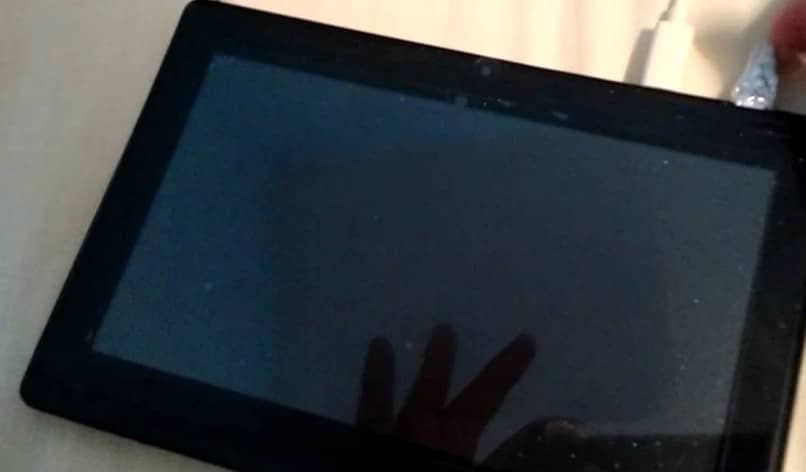
Riavvia il tablet Android
Quando il Tablet ha problemi di lentezza o qualche altro problema software, puoi avere una soluzione reimpostando o ripristinando un Tablet Android.
A volte è sufficiente eseguire un riavvio del dispositivo. Questo può essere fatto rimuovendo la batteria dal dispositivo, riposizionandola e accendendo il cellulare o il tablet.
Ma i tablet hanno una batteria interna, quindi è più difficile scollegare il connettore della batteria. Per riavviare un tablet Android quando è bloccato o ha un altro tipo di errore, devi solo fare quanto segue.
Premere il pulsante «on/off» per circa 10 secondi o fino al riavvio automatico del dispositivo. All’accensione tornerà al suo stato naturale e nel caso presentasse nuovamente problemi, si consiglia di ripristinare il Tablet.
Puoi anche usare il pulsante di ripristino!
In alcuni Tablet è presente un pulsante » Reimposta » che consente al tuo dispositivo di riavviarsi quando presenta qualche tipo di problema. Il pulsante «Reset» è un’ottima opzione per i Tablet che dispongono di batterie interne, poiché è difficile accedervi.
Premendo il pulsante » Reset » per circa 5 secondi il Tablet si riavvierà, il che consentirà al Tablet di ripartire nel suo stato naturale. Avrai bisogno di uno spillo o di un ago per poter premere questo pulsante.